รวม Rom Android
ที่เกี่ยวข้อง. เราจะเห็นด้วยว่าอีมูเลเตอร์ที่มากับมันมีจำนวนไม่มากเท่าที่เราต้องการ แม้ว่ามันจะทำให้เราเพิ่มได้มากขึ้นโดยใช้ไบออสที่เกี่ยวข้อง หากเราเปิดเครื่องเสมือนไว้และเรากดปุ่ม "F1" เราจะเห็นว่าตัวสำรวจไฟล์เปิดขึ้นซึ่งเราจะพบโฟลเดอร์ต่างๆ.
Software
ในบทความต่อไปเราจะมาดูกัน เราจะติดตั้ง Batocera บน Ubuntu โดยใช้ VirtualBox ได้อย่างไร. เป็นระบบปฏิบัติการที่เชี่ยวชาญในการเล่นเกมย้อนหลัง ระบบนี้มีข้อได้เปรียบที่สามารถติดตั้งบน USB ที่สามารถบู๊ตได้ บนฮาร์ดไดรฟ์ของคอมพิวเตอร์ทุกเครื่องที่เรามีที่บ้าน หรือจะช่วยให้เราสร้างเครื่องเสมือนและใช้งานได้จากที่นั่น กรณีสุดท้ายนี้จะเป็นกรณีที่เราจะเห็นในบรรทัดต่อไปนี้ Batocera มีคุณสมบัติมากมายและสร้างขึ้นโดยใช้โปรแกรมจำลองเกมที่ดีที่สุด นอกจากจะเล่นได้ฟรีแล้ว ยังมีเกมย้อนยุคบางเกมตามค่าเริ่มต้นอีกด้วย ในการติดตั้ง และหากนั่นยังไม่เพียงพอ มันจะทำให้เรามีความเป็นไปได้ในการโหลด ROMS เพื่อเพิ่มเกมเพิ่มเติม Retrogaming คืออะไร? ฉันคิดว่าวันนี้ ไม่ใช่ทุกคนที่คุ้นเคยกับเครื่องจักรเอเลี่ยนที่อยู่ในร้านค้าเมื่อไม่กี่ปีที่ผ่านมา นักเล่นเกมวิดีโอใช้เวลาหลายชั่วโมงในการเล่นเพื่อฆ่าชาวอังคารในตัวพวกเขา เกมประเภทนี้ได้รับความนิยมอย่างมากในช่วงปี 80 ซึ่งเครื่องวิดีโอเกมแพร่หลายในสถานสาธารณะ เช่น อาร์เคดและบาร์ นอกจากนี้ การปรากฏตัวของคอมพิวเตอร์ส่วนบุคคลขนาดเล็กช่วยให้แพร่กระจายได้ Retrogaming สามารถกำหนดให้เป็นความคิดถึงสำหรับเกมประเภทนี้ เช่น Martians หรือ Pac-Man เป็นที่รู้จักกันในชื่อ retrogaming ในภาษาสเปน "เล่นคลาสสิก" ไปจนถึงงานอดิเรกในการเล่นและสะสมอุปกรณ์เก่า วิดีโอเกม และเกมอาร์เคด.
คุณอาจสนใจ
หากคุณไม่ได้ติดตั้งไว้บนระบบ Ubuntu คุณสามารถทำตาม คำแนะนำ ที่โพสต์ในบล็อกนี้เมื่อไม่นานนี้ ดาวน์โหลดเวอร์ชันของ หลังจากติดตั้ง VirtualBox ขั้นตอนแรกที่ต้องทำคือป้อน ในหน้าดาวน์โหลดของเว็บไซต์ทางการของ Batocera และ ดาวน์โหลดภาพ ที่ตรงกับอุปกรณ์ของคุณ. สำหรับตัวอย่างนี้ ฉันเลือกดาวน์โหลดเวอร์ชัน เดสก์ท็อปมาตรฐาน/แล็ปท็อป. เมื่อดาวน์โหลดเสร็จแล้ว เราจะมีอิมเมจของ Batocera ในระบบของเราใน " " ที่เราจะต้อง เปิดเครื่องรูดและแยกภาพ IMG. แปลงไฟล์ IMG เป็น VDI ขั้นตอนสำคัญในการใช้ Batocera ใน Virtualbox จะเป็น แปลงไฟล์ Batocera IMG เป็น VDI สามารถทำได้จากบรรทัดคำสั่ง (Ctrl+Alt+T) ซึ่งอยู่ในโฟลเดอร์ที่เราบันทึกไฟล์ ไว้ จำเป็นต้องใช้คำสั่งเท่านั้น: VboxManage convertdd เนื่องจากขนาดของดิสก์เริ่มต้นจะสั้นลง โดยเฉพาะอย่างยิ่งถ้าเราต้องการเพิ่ม ROMS และ BIOS เราเปลี่ยนให้มันใหญ่ขึ้นได้. สามารถทำได้ผ่านเทอร์มินัล (Ctrl+Alt+T) ในการสร้างอิมเมจขนาด 20 GB ด้วยดิสก์ vdi ที่เราเพิ่งสร้างขึ้น คำสั่งที่จะใช้จะเป็นดังนี้: VboxManage modifyhd --resize 20000 สร้างเครื่องเสมือน เมื่อ VirtualBox เริ่มต้นขึ้น เราจะต้องคลิกที่ " Nuevo " เรามาเริ่มกันเลย สร้างเครื่องเสมือนสำหรับระบบเกมย้อนยุคของเรา.
เราจะเปิดใช้งานการเร่งความเร็ว 3 มิติด้วย. อีกสิ่งหนึ่งที่เราจะต้องทำจะอยู่ในตัวเลือก " สีแดง " ซึ่งอยู่ทางด้านซ้ายของหน้าต่าง ซึ่งจะเปิดสี่แท็บทางด้านขวา ในตอนแรกเราจะ เปิดใช้งานอะแดปเตอร์เครือข่าย ( หากยังไม่ได้เปิดใช้งาน) และในเมนูแบบเลื่อนลงเราจะเลือก " อะแดปเตอร์สะพาน ". ด้วยวิธีนี้เราจะมีเครื่องเสมือนอยู่ในเครือข่ายเดียวกันกับคอมพิวเตอร์แม่ข่าย ด้วยวิธีนี้ เราจะเสร็จสิ้นการกำหนดค่าของเครื่องเสมือน ดังนั้นเราจึงสามารถคลิกที่ « ยอมรับ » เพื่อปิดหน้าต่างการตั้งค่า ณ จุดนี้, เหลือเพียงการเริ่มต้นเครื่องเสมือนที่เรากำลังสร้าง. อย่างที่เราจะได้เห็นกัน บาโตเซร่าเริ่มออกตัว แสดงให้เราเห็นหน้าจอดังต่อไปนี้ ดูอย่างรวดเร็วที่ Batocera ก่อนที่คุณจะเริ่มเล่นอะไร คุณต้องซื้อของรอบเมนูการตั้งค่า ในการเข้าถึงคุณจะต้องกดปุ่ม "Space". นี่คือที่ที่เราสามารถแปล Batocera เป็นภาษาสเปน ( ท่ามกลางภาษาอื่นๆ) และแก้ไขตัวเลือกการปรับแต่งมากมายที่มีให้ หากต้องการเรียนรู้เพิ่มเติมเกี่ยวกับการกำหนดค่า ขอแนะนำให้ไปที่ โครงการวิกิ. หลังจากแปลอินเทอร์เฟซเป็นภาษาสเปนและ ทำการกำหนดค่าที่เราเห็นความจำเป็น ( นี้จะขึ้นอยู่กับผู้ใช้แต่ละคน) เราสามารถดูเกมที่ มาพร้อมได้ อย่างที่บอกไปบรรทัดข้างบนว่า เราสามารถติดตั้งเกมได้มากขึ้นโดยใช้ ROMS.

Version
ดาวน์โหลดเครื่องมือจากไซต์นี้ เว็บไซต์เป็นเว็บไซต์หลักของ HTC ในบางระบบปฏิบัติการอาจต้องใช้ไฟล์เพิ่มเติม ดาวน์โหลดแหล่งที่มา สิ่งต่อไปคือต้องดาวน์โหลด CyanogenMod จากเว็บไซต์นี้,. เลือกเวอร์ชันที่เสถียรมากที่สุดและเปิดเครื่องรูด อีกทางเลือกหนึ่งคือไปที่ลิงค์นี้ และดาวน์โหลดมาตรฐาน Android AOSP เรียกใช้แอพพลิเคชัน คำสั่งหรือวิธีการอาจแตกต่างจากอุปกรณ์เครื่องหนึ่งไปยังอีกเครื่องหนึ่ง แต่โดยทั่วไปคุณจะต้องเปิดเครื่องรูดไฟล์ที่ดาวน์โหลดมาและเปิด Terminal หรือบรรทัดคำสั่ง ไปที่ไดเร็กทอรี 'cd user / documents / kitchen' เมื่อถึงจุดหมายปลายทางให้พิมพ์ / เมนูเพื่อเปิดแอป จากนั้นจะแสดงเมนู การนำเข้าฐาน คุณสามารถแก้ไขไฟล์. zip ROM image ซึ่งจะมีประโยชน์โดยเฉพาะอย่างยิ่งถ้าคุณต้องการลบแอพที่ไม่มีประโยชน์ออกจากรูปภาพ จากนั้นคุณสามารถนำเข้ารอม CyanogenMod โดยย้าย. zip ไปยังไดเร็กทอรี 'original_update' รวมรูปภาพ ROM ขณะนี้คุณสามารถเพิ่ม ROM ลงในไดเร็กทอรีได้โดยการกด 1 ในเมนูและป้อน การทำเช่นนี้จะช่วยให้คุณสามารถแก้ไขรอมที่มีอยู่ได้ การสำรองอาจเป็นสิ่งจำเป็นในกระบวนการนี้เช่นเดียวกับการเลือก รอม ภาพ เมื่อเกิดเหตุการณ์นี้ขึ้นให้เลือก update-cm-7.
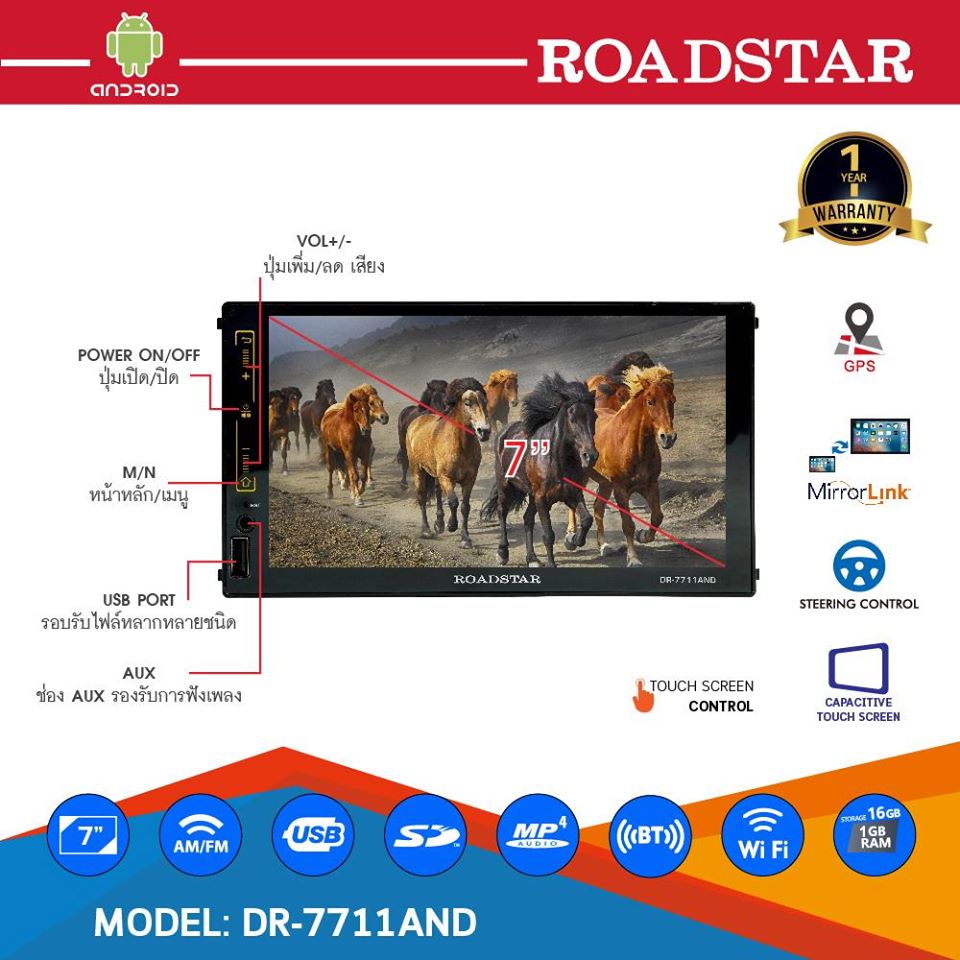
ในหน้าจอแรกที่เราจะได้เห็นจะต้อง ตั้งชื่อและระบุประเภทของระบบที่ใช้. เราไปที่หน้าจอถัดไปโดยคลิกที่ " ดังต่อไปนี้ " ขั้นตอนต่อไปจะเป็น ระบุขนาดหน่วยความจำ. แม้ว่า Batocera จะไม่ต้องการหน่วยความจำมากเกินไป แต่ก็ไม่ได้ทำให้ขาดหายไป แต่ก็ไม่ควรไปไกลเกินไปเช่นกัน ขึ้นอยู่กับจำนวนหน่วยความจำที่คุณมี เราดำเนินการต่อโดยคลิกที่ " ดังต่อไปนี้ " ตอนนี้หน้าต่างอื่นจะปรากฏขึ้นบนหน้าจอที่เราจะไป เลือกฮาร์ดไดรฟ์ ที่เราสร้างบรรทัดด้านบน ( สำหรับตัวอย่างนี้ ฉันเรียกมันว่า). เราสามารถทำได้โดยคลิกที่ไอคอนที่ระบุในภาพหน้าจอต่อไปนี้ และเลือกในโฟลเดอร์ที่เราบันทึกไว้ เสร็จสิ้นเพียงคลิกที่ " สร้าง " ตอนนี้เรามีเครื่องเสมือน Batocera ที่สร้างขึ้นและพร้อมใช้งานแล้ว ทั้งที่เรายังต้อง แก้ไขบางอย่างในการตั้งค่าของเครื่องนี้.
- ซัม ซุง m
- รวม rom android users’ guide
- คุณสมบัติ ภาษา จีน
- ยอด นักสืบ จิ๋ว โค นั น เดอะ มูฟ วี่ 22 de outubro
- Bmw 630d gt ราคา 2018
- รวม rom android apps
- รวม rom android games
- เครื่อง ฟอก อากาศ max
